I. Mục đích
Hướng dẫn doanh nghiệp, cá nhân thực hiện đăng ký và cài đặt các trợ ứng dụng – phục vụ việc ký số từ xa trên Cổng dịch vụ công Quốc gia.
II. Hướng dẫn thực hiện
Để ký số bằng chữ ký số từ xa MISA eSign trên Cổng dịch vụ công Quốc gia, anh/chị phải cài đặt các ứng dụng hỗ trợ sau:
- Ứng dụng MISA eSign Desktop
- Ứng dụng hỗ trợ ký MISA KySo DVC
Vui lòng theo dõi hướng dẫn thứ tự các bước cài đặt dưới đây:
1. Cài đặt ứng dụng MISA eSign Desktop
- (1) Truy cập https://esign.misa.vn/download/ . Lựa chọn Ứng dụng Desktop để cài
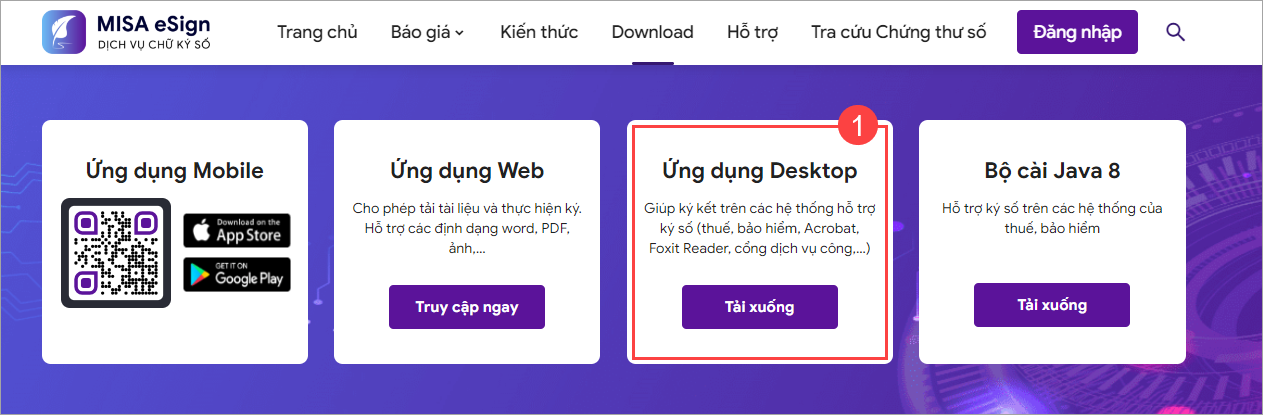
- (2) Cài đặt ứng dụng MISA eSign Desktop theo hướng dẫn tại: https://helpesign.misa.vn/knowledge-base/cai-dat-misa-esign-desktop/#buoc-2-cai-dat-ung-dung-misa-esign-desktop
Sau khi cài đặt thành công, anh/chị tiến hành:
- (3) Mở ứng dụng và đăng nhập thông tin tài khoản CKS từ xa MISA eSign
- (4) Nhập rõ email/sđt và mật khẩu để đăng nhập
2. Cài đặt ứng dụng hỗ trợ ký MISA KYSO DVC
Sau khi cài đặt xong MISA eSign Desktop, anh/chị tiếp tục cài đặt ứng dụng MISA KYSO DVC
- (1) Tải ứng dụng theo link: https://product.misa.vn/misasoftware/MISAKyso/misa-kyso-dvc-v1.4.zip
- (2) Tiến hành giải nén bộ cài
- (3) Lựa chọn file Bin
- (4) Click đúp vào ứng dụng MISA KYSO DVC để chạy ứng dụng
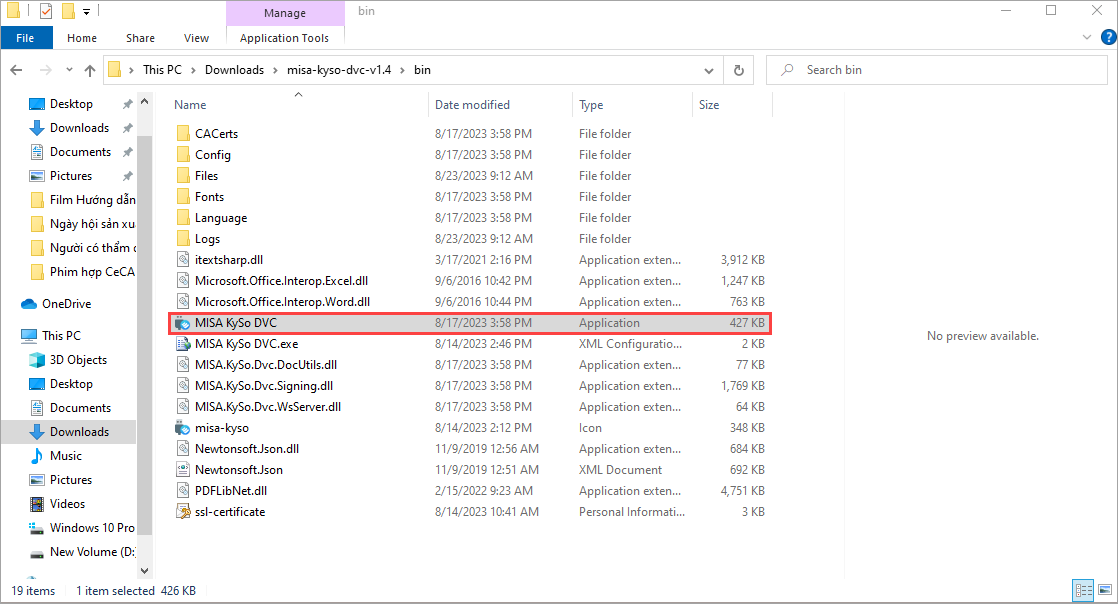
3. Đăng ký tài khoản trên Cổng Dịch vụ công Quốc gia
Hệ thống Cổng Dịch vụ công Quốc gia cho phép đăng ký theo 4 cách:
- C1: Đăng ký tài khoản bằng thuê bao di động
- C2: Đăng ký tài khoản bằng Bảo hiểm xã hội
- C3: Đăng ký tài khoản bằng Sim ký số
- C4: Đăng ký tài khoản bằng USB ký số
- C5: Đăng ký tài khoản bằng Bưu điện Việt Nam
Lưu ý: Riêng với doanh nghiệp thực hiện đăng ký theo C3, C4
Xin mời anh/chị theo dõi hướng dẫn đăng ký tài khoảng bằng USB ký số
- (1) Truy cập Cổng Dịch vụ công theo link: https://dichvucong.gov.vn
- (2) Chọn Đăng ký
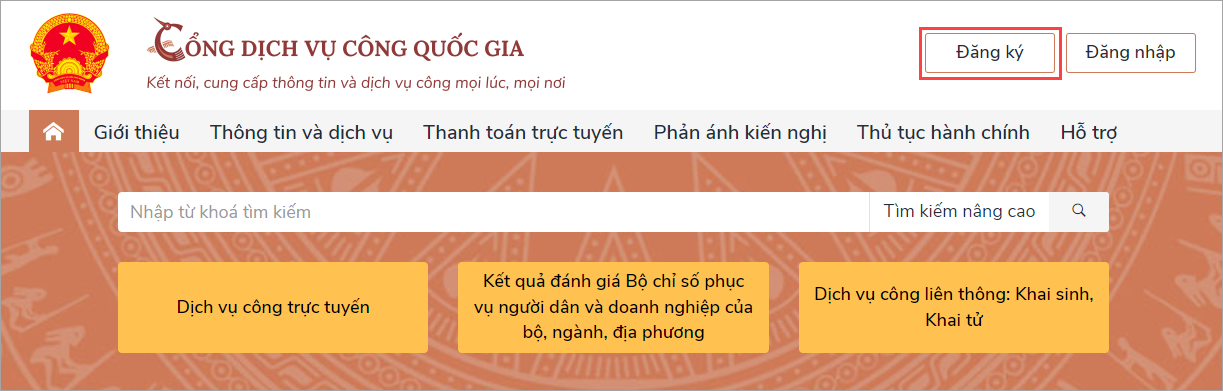
- (3) Chọn phương thức đăng ký: USB Ký số
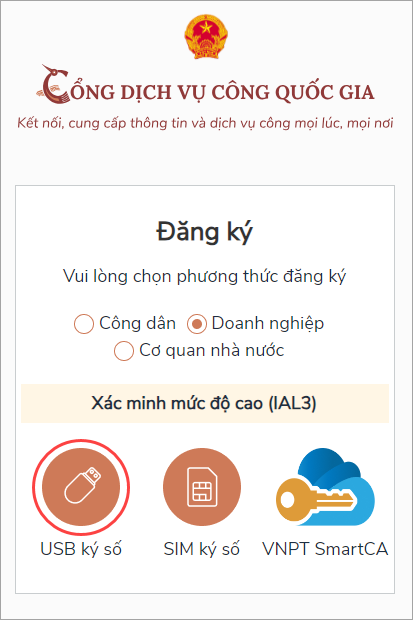
- (4) Nhấn chọn Đăng ký để tiến hành thực hiện
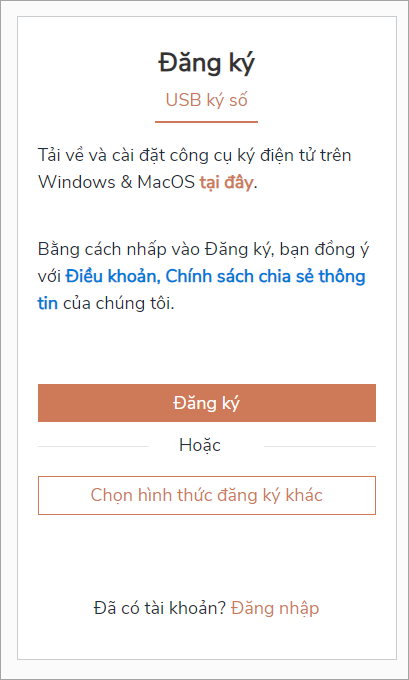
- Hệ thống sẽ lấy lên CTS của anh/chị. Nếu đồng ý lựa chọn CTS để sử dụng, anh/chị nhấn Ok
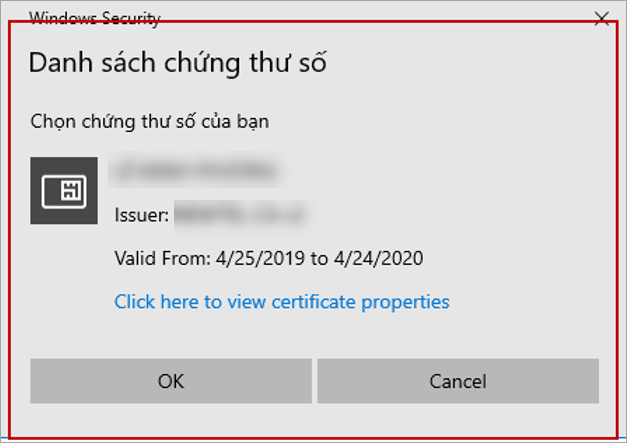
- (5) Tiến hành nhập các thông tin đăng ký
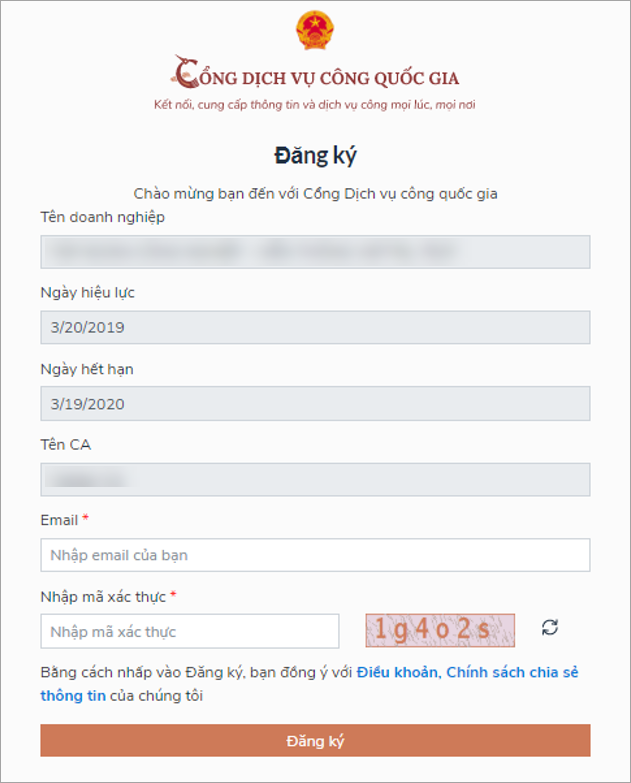
Như vậy, anh/chị đã thực hiện đăng ký tài khoản thành công,






 024 3795 9595
024 3795 9595 https://www.misa.vn/
https://www.misa.vn/




